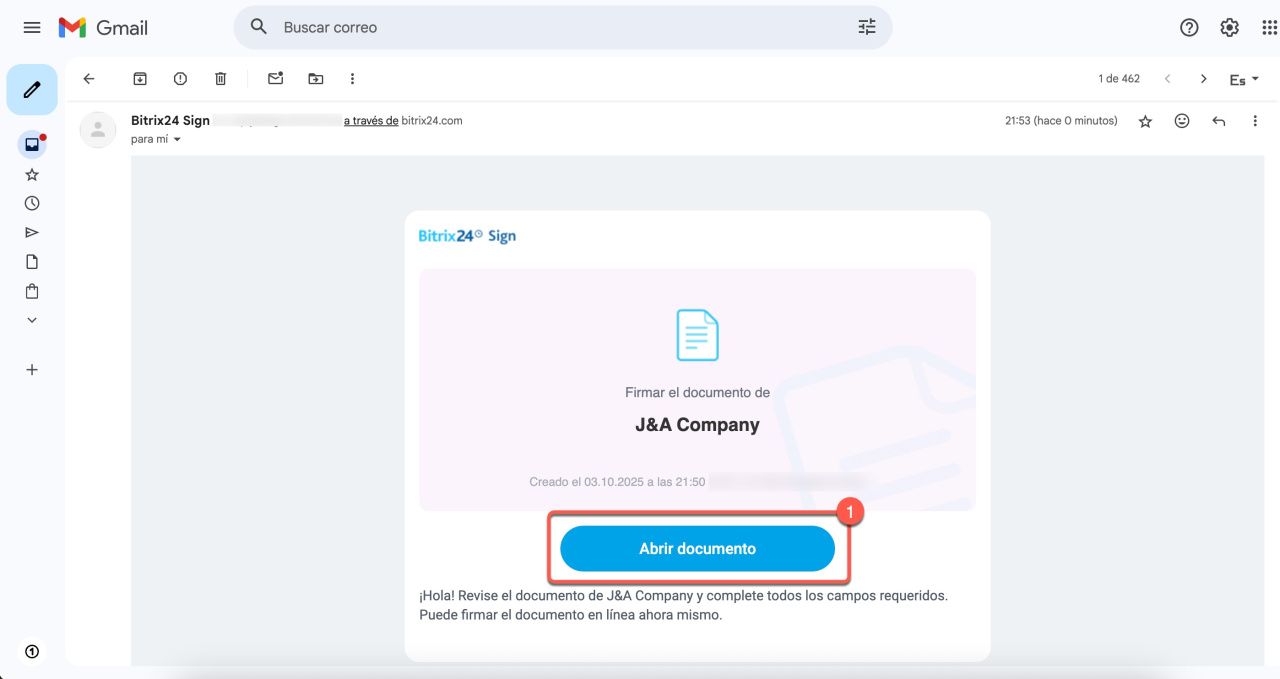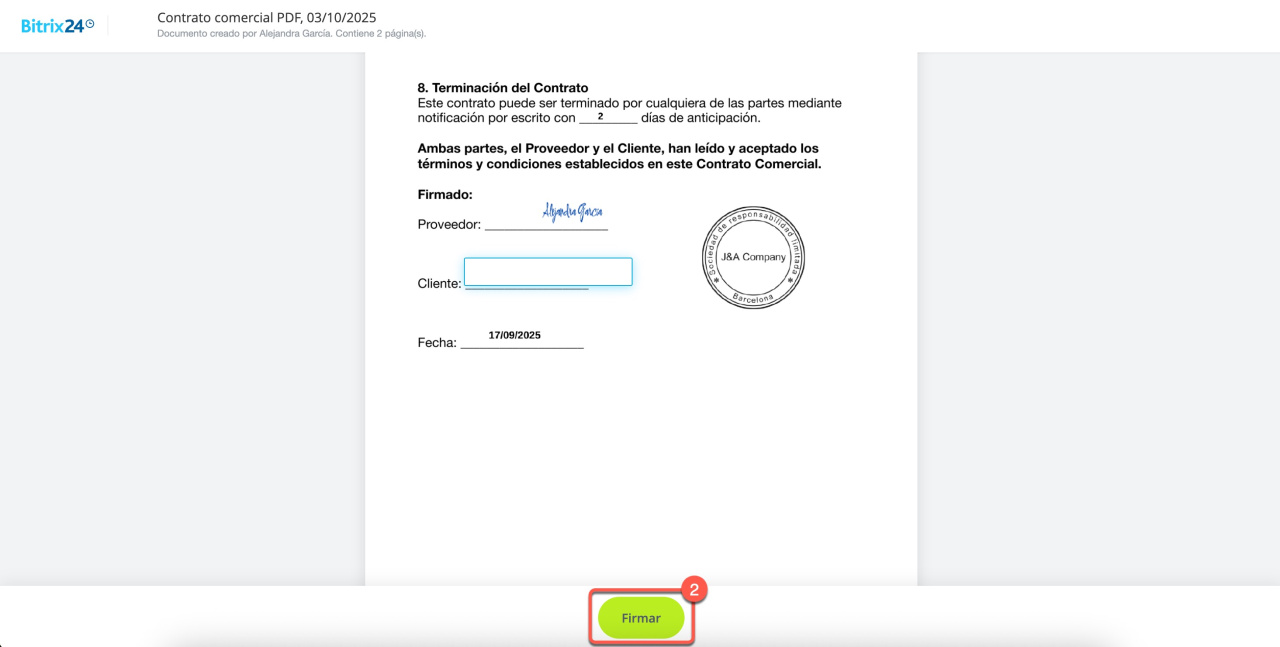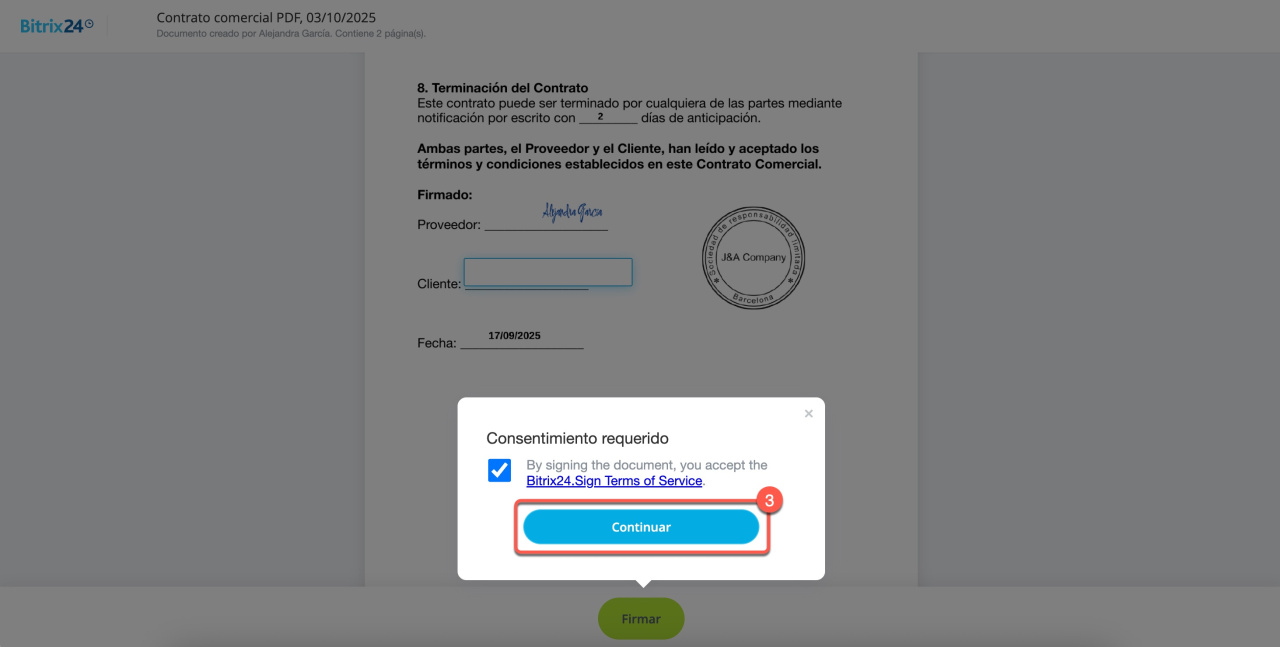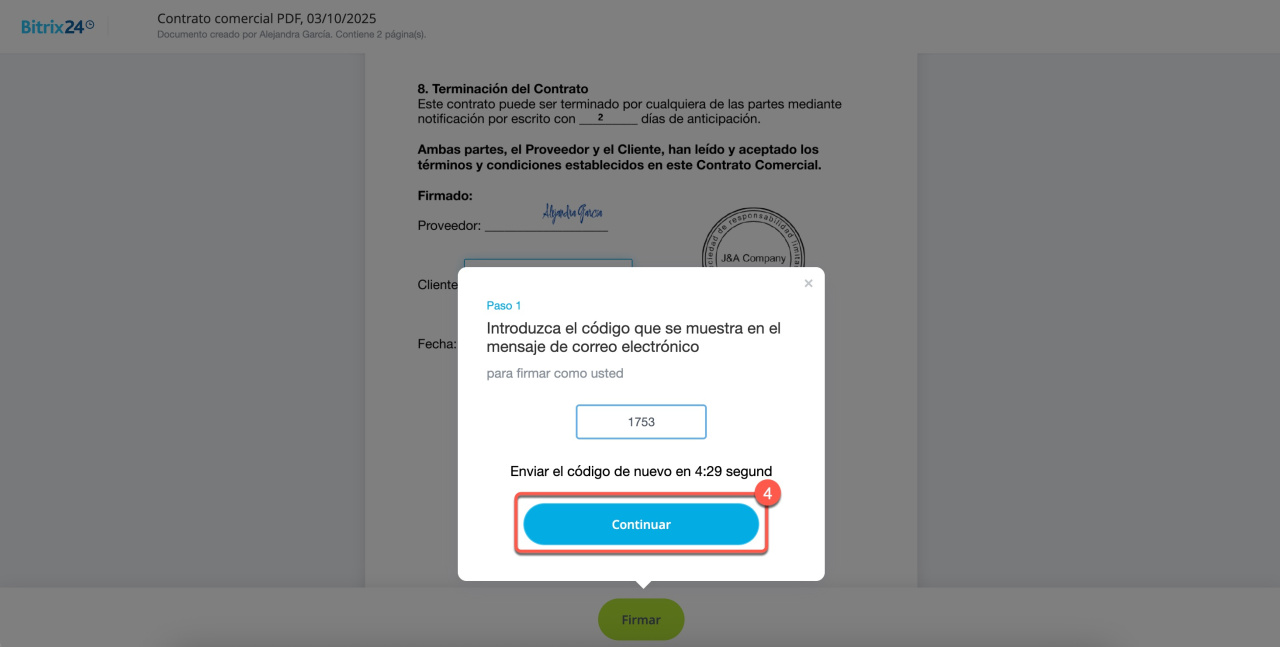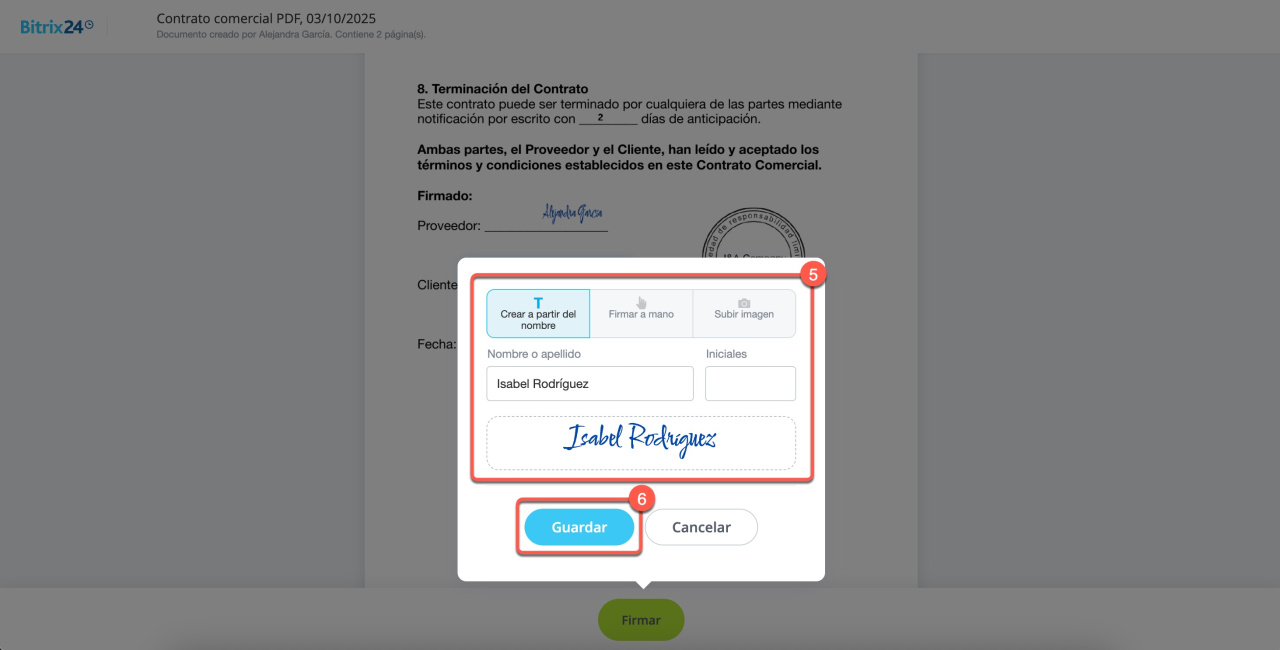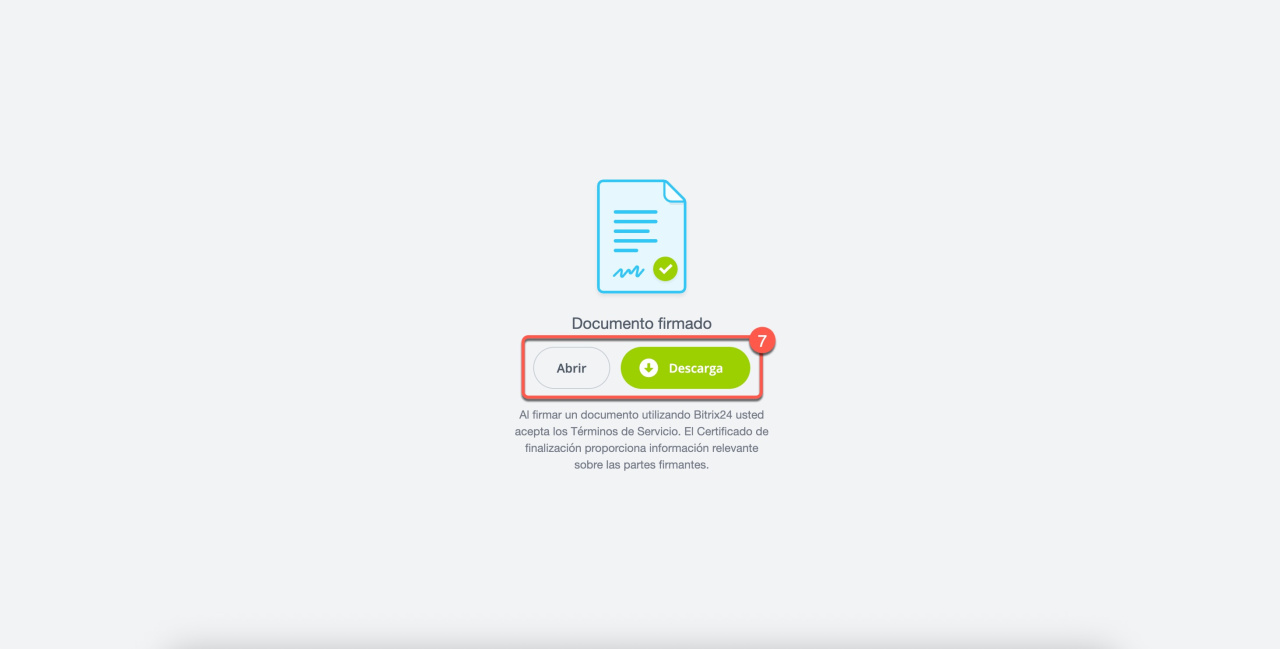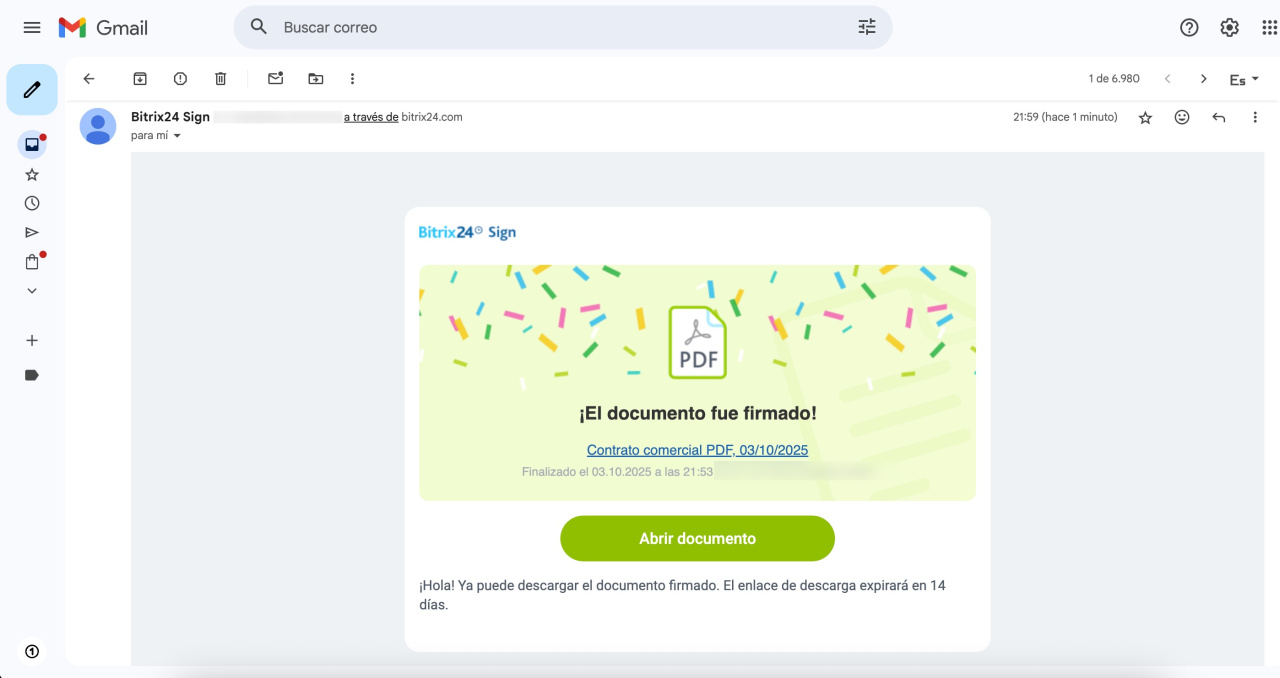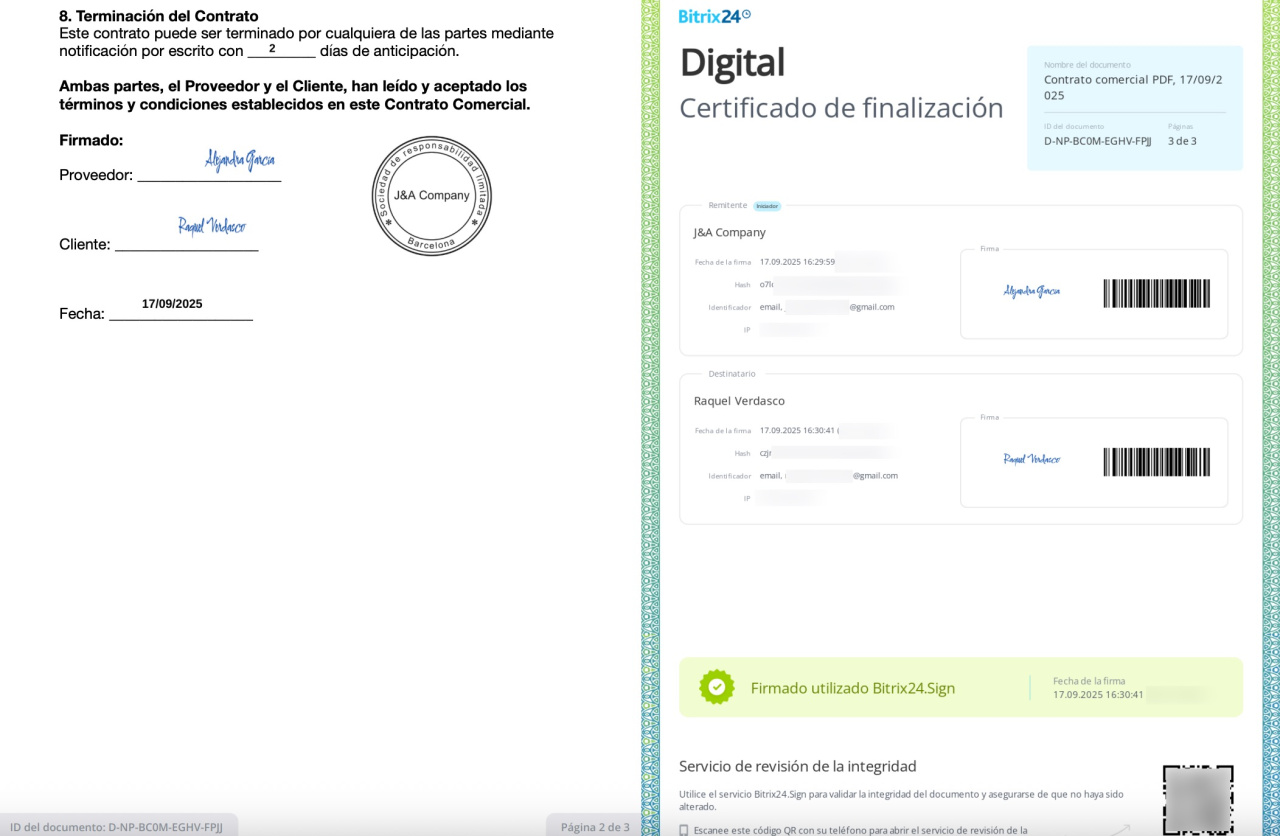Con Firma electrónica de Bitrix24, puedes firmar contratos y otros documentos con tus clientes de forma electrónica, sin necesidad de imprimir, escanear o intercambiar documentos físicos.
El proceso de firma de documentos en Firma electrónica de Bitrix24 incluye varios pasos:
-
El gerente prepara un contrato con el cliente y lo envía al representante de la empresa para su firma.
Crear y enviar documentos para firmar -
El representante de la empresa recibe un enlace por SMS o correo electrónico y firma el documento.
Cómo firmar documentos - Posteriormente, el cliente recibe el documento para firmarlo.
En este artículo, explicaremos cómo un cliente puede firmar un documento electrónico.
Firmar un documento
Una vez que el representante de la primera parte firme el documento, recibirás un enlace por correo electrónico o SMS, dependiendo del método elegido al enviar el documento para su firma. Puedes firmarlo desde tu computadora o dispositivo móvil. El proceso es el mismo independientemente de cómo recibas el enlace.
Veamos cómo firmar un documento en una computadora:
- Haz clic en Abrir documento en el correo electrónico. Si no lo ves, revisa tu carpeta de Spam o Promociones.
- Revisa el documento y haz clic en Firmar.
- Lee los términos de uso de Firma electrónica de Bitrix24 y haz clic en Continuar. Se enviará un código a tu correo electrónico.
- Ingresa el código recibido. Es válido por cinco minutos; después de ese tiempo, puedes solicitar uno nuevo. Haz clic en Continuar.
- Sube el sello de tu empresa (si aplica) y haz clic en Guardar. Luego, agrega tu firma de una de estas tres maneras:
- Crear a partir del nombre: especifica tu nombre e iniciales para generar una firma.
- Firmar a mano: dibuja tu firma con el mouse.
- Subir imagen: añade una imagen de tu firma.
- Haz clic en Guardar.
- El documento estará firmado. Podrás verlo y descargarlo.
Ver documentos firmados
Una vez firmado el documento, recibirás una notificación por correo electrónico o SMS. Podrás visualizarlo y descargarlo, por ejemplo, para imprimirlo o archivarlo físicamente.
Cada página del documento está numerada e incluye:
- el número total de páginas,
- el número de la página actual,
- ID del documento: código o número único. Cada documento firmado en Firma electrónica de Bitrix24 recibe un ID único (por ejemplo, D-NP-BC0M-EGHV-FPJJ). Este código garantiza que todas las páginas pertenecen al mismo documento.
Los documentos firmados contienen un certificado digital que permite verificar su autenticidad.
Firma electrónica: revisar la integridad del documento
Resumen
- Con Firma electrónica de Bitrix24, puedes firmar contratos y otros documentos de forma electrónica.
- Una vez que la primera parte firme el documento, el cliente recibirá un enlace por correo electrónico o SMS, dependiendo del método elegido al enviar el documento.
- Puedes firmar el documento desde tu computadora o dispositivo móvil. El proceso es el mismo independientemente de cómo recibas el enlace.
- Después de firmarlo, el documento puede descargarse. El enlace al documento firmado es válido por 14 días.